Veel gebruikers hebben een multifunctionele printer vanEpson, HP, Brother, Lexmark enz. Met W-Lan-verbinding in hun studie thuis. Natuurlijk is het nu mogelijk om documenten, foto's enz. Rechtstreeks met de Samsung Galaxy S9 op een dergelijke printer af te drukken.
Maar hiervoor moet u meestal een geschikt printerstuurprogramma op de Samsung Galaxy S9 installeren of een van de eerder beschikbare plug-ins gebruiken.
Om u te helpen bij het instellen van uw Samsung Galaxy S9 om af te drukken op de W-Lan-printer, hebben we de volgende instructies geschreven die u door het installatieproces leiden:
Installeer het printerstuurprogramma op de Samsung Galaxy S9
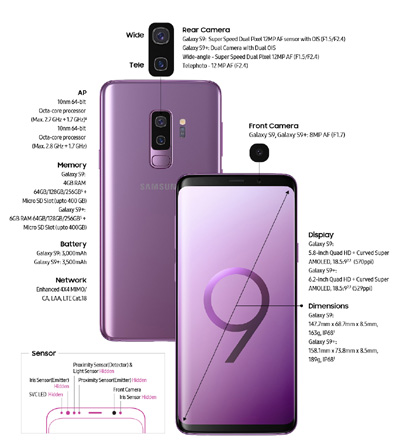
Navigeer naar het volgende menu op uw Samsung Galaxy S9: App-menu -> Instellingen -> Verbindingen -> Andere verbindingsinstellingen
De volgende plug-ins zijn af fabriek al geïnstalleerd:
- Epson
- Samsung
- PK
Als u een ander printerstuurprogramma nodig hebt, drukt u op"Services toevoegen". U wordt vervolgens doorgestuurd naar de Google Play Store, waar u bijna alle printerstuurprogramma's kunt vinden. Zoek eenvoudig naar uw apparaat met het vergrootglaspictogram.
Nadat u het juiste stuurprogramma hebt geïnstalleerd, verschijnt het in het bovenstaande menu. Selecteer het printerstuurprogramma om verdere instellingen te maken of de printer in te stellen.
Afdrukken via W-Lan met de Samsung Galaxy S9
Open hiervoor gewoon een document of een foto enz. Afhankelijk van de app die is gebruikt om het formaat te openen, kan de volgende beschrijving enigszins afwijken.
1. Druk op de knop "Delen" of "Verzenden" (belangrijk! Druk niet op Afdrukken, maar het klinkt grappig)
2. Blader door de lijst met apps en selecteer uw printerstuurprogramma. Voor Epson zou dit "Epson iPrint" zijn
3. Bijvoorbeeld en volg de instructies van het bijbehorende printerprogramma. Klaar!
U weet nu hoe u een printerstuurprogramma aan de Samsung Galaxy S9 kunt toevoegen en vervolgens kunt afdrukken.